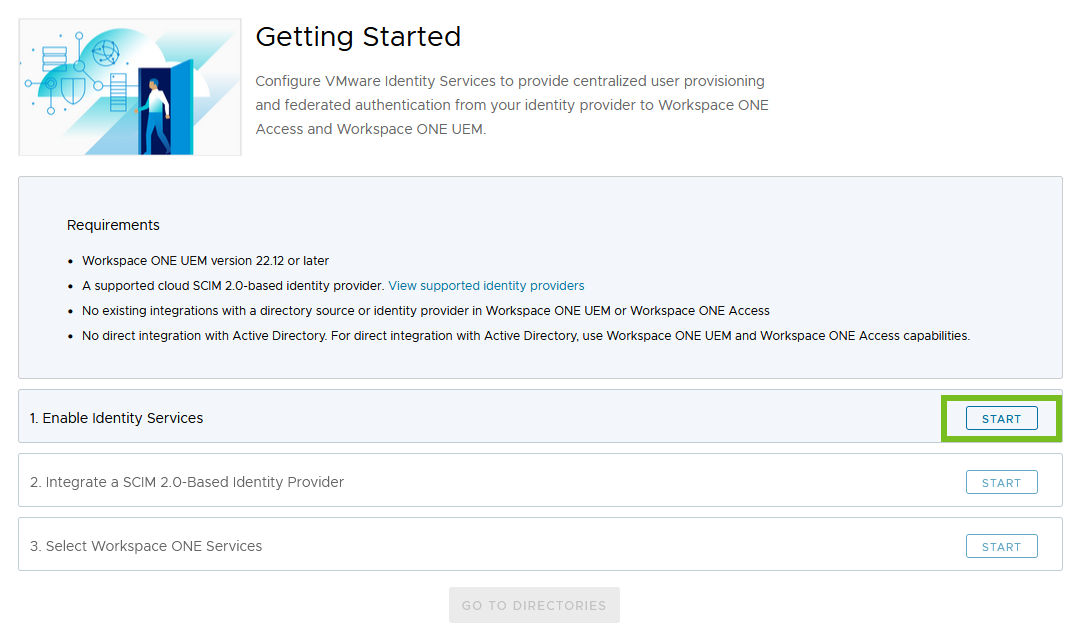Первый этап настройки интеграции с помощью поставщика удостоверений — включить VMware Identity Services в платформу Workspace ONE Cloud Admin Hub, которая также называемой консолью Workspace ONE Cloud. Арендатор Workspace ONE должен соответствовать требованиям VMware Identity Services.
Осторожно!: Перед включением
VMware Identity Services ознакомьтесь с требованиями и рекомендации. Чтобы отменить действие, может понадобиться обратиться в службу поддержки VMware. См. раздел
Деактивация служб VMware Identity Services.
Необходимые условия
- Если планируется использовать VMware Identity Services с Workspace ONE UEM, арендатор Workspace ONE UEM должен быть версии 2212 или более поздней.
- Если планируется использовать VMware Identity Services с Workspace ONE Access, необходимо использовать облачную службу Workspace ONE Access.
- У арендаторов Workspace ONE UEM и Workspace ONE Access не должно быть существующей интеграции с источником каталогов или поставщиком удостоверений.
- Вы планируете интегрировать один из следующих поставщиков облачных удостоверений на основе SCIM 2.0:
- Microsoft Entra ID
- Okta
- Любой универсальный поставщик удостоверений SCIM 2.0
Примечание: Прямая интеграция с Active Directory не поддерживается. - Вы выполнили действия по внедрению и можете получить доступ к службам VMware Identity Services, как описано в разделе Начало работы с VMware Identity Services.
- Вы рассмотрели ключевые факторы и неподдерживаемые функции, описанные в разделе Настройка подготовки пользователей и федерации удостоверений с помощью VMware Identity Services.
Процедура
Результаты
Когда VMware Identity Services успешно активирован, шаг Включить Identity Services отмечен зеленой галочкой и статусом Завершено.
Дальнейшие действия
Перейдите к шагу 2 Интегрировать поставщик удостоверений на базе SCIM 2.0.